1. IRQ Routing Treiber 
Wir haben als erstes den IRQ Routing Treiber installiert. Dabei ist eigentlich nichts zu beachten, nach dem Sie die Datei Setup.exe doppelt angeklickt haben, erscheint nur kurz der übliche Warnhinweis, dass am besten alle anderen
Windows-Programme geschlossen werden sollen. Nach einem Klick auf die Schaltfläche "Next" wird der Treiber installiert und Sie werden aufgefordert, den Rechner neu zu starten, was Sie auch befolgen sollten.
Nach dem Neustart tut sich nichts, es werden keine neuen Geräte erkannt und es findet sich auch im Geräte-Manager keine Änderung. Wenn Sie überprüfen möchten, ob der Treiber installiert wurde, so können Sie das unter Eigenschaften
von Software ("Start" -> "Einstellungen" -> "Systemsteuerung" -> "Software") tun. Dort sollte sich nun der Eintrag "VIA PCI IRQ Routing Miniport Driver - V1.3A" befinden.
|

|
|
In der Softwareliste findet sich der IRQ-Treiber |
2. AGP Treiber 
Die Installation des AGP Treibers ist fast genauso einfach wie die des IRQ Treibers. Sie müssen lediglich die Frage beantworten, ob Sie den AGP Treiber im Turbo Mode (4x) oder im Standard Mode (1x) installieren möchten. Wir haben hier
immer 4x ausgewählt. Sie können Ihre Auswahl aber auch korrigieren, wenn Sie die Setup.exe erneut starten. Auf diese Weise können Sie den AGP Treiber auch deinstallieren!
 |
|
AGP Turbo Mode bedeutet 4x |
Wieder werden Sie aufgefordert, den Rechner neu zu starten und wieder befolgen Sie bitte diesen Rat. Nach dem der Computer wieder hochgefahren ist, möchten Sie sicher nachsehen, ob der Treiber installiert wurde, richtig? Nur ist das bei
dem AGP-Treiber nicht ganz so einfach, denn dieser findet sich nicht in der Liste der installierten Software. Um auf Nummer Sicher zu gehen, müssen Sie einen Blick in die Windows-Registrierungdatei - auch Registry genannt - werfen. Starten Sie dazu
RegEdit, in dem Sie auf "Start" -> "Ausführen" klicken und dort einfach "regedit" eingeben.
Nun können Sie entweder über "Bearbeiten" -> "Suchen" den Eintrag "VIAGART" ausfindig machen, oder Sie klicken sich von Hand durch. Auf jeden Fall sollte sich folgender Eintrag in der Registry
befinden:
HKEY_LOCAL_MACHINE\System\CurrentControlSet\Services\VxD\VIAGART
In diesem (sogenannten) Schlüssel sollte sich ein Eintrag befinden, der den Namen "StaticVxD" trägt und den Wert "viagart.vxd" hat. Das Ganze sollte also genau so aussehen:
 |
|
Dieser Eintrag muss vorhanden sein! |
Nun ist noch ein Blick in den Geräte-Manager nötig, denn leider klappt die Installation nicht immer so, wie es sein sollte. Finden Sie dort unter Systemkomponenten nicht den Eintrag "VIA CPU to AGP Controller", sondern
immer noch "VIA TECH 8598 CPU/AGP Controller", dann ist etwas schief gegangen. Klicken Sie doppelt auf diesen Eintrag und dann auf "Treiber" -> "Treiber aktualisieren". Nachdem Sie auf "Weiter"
geklickt haben, wählen Sie nun "Eine Liste der Treiber in einem bestimmten zum Auswählen anzeigen" und klicken wieder auf weiter. Nun wird der "VIA CPU to AGP controller" angeboten. Klicken Sie zweimal auf "Weiter".
Eventuell fragt Windows Sie nun nach der AGP VxD Disk. Geben Sie dort das Verzeichnis an, in das Sie den AGP Treiber entpackt haben. Nach einem Neustart sollte der korrekte Eintrag "VIA CPU to AGP controller" im Geräte-Manager stehen.
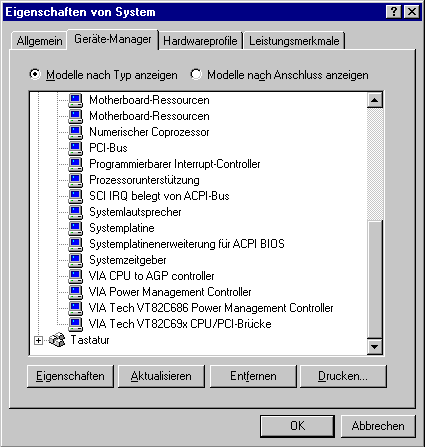 |
|
Ist der VIA CPU to AGP Controller installiert? |
3. Das Inf-Update 
Als letzter Schritt folgt nun das Inf-Update (oder Inf-Treiber, wie es bei VIA heißt). Mit diesem Update wird der VIA-Chipsatz dem Betriebssystem erst "bekannt". Es ist also quasi der wichtigste Schritt der Installation,
weswegen wir diesen zuletzt durchführen. Nach dem Aufrufen der Setup.exe erscheint das Chipset Information Setup 1.02. Auch hier ist nichts einzustellen, nach dem obligatorischen Warnhinweis und dem Klick auf "Next" sollen Sie
wieder - Sie ahnen es schon - den Rechner neu starten. Und wieder folgen Sie dem netten Hinweis, auch wenn er Ihnen langsam auf die Nerven gehen dürfte.
Die Überprüfung des Inf-Updates ist eigentlich recht leicht, das Chipset Information Setup trägt sich nämlich in die Softwareliste ein, in der auch der Routing Treiber steht. Sie können zur Überprüfung also genau so vorgehen, wie
Sie es beim IRQ Routing Treiber getan haben.
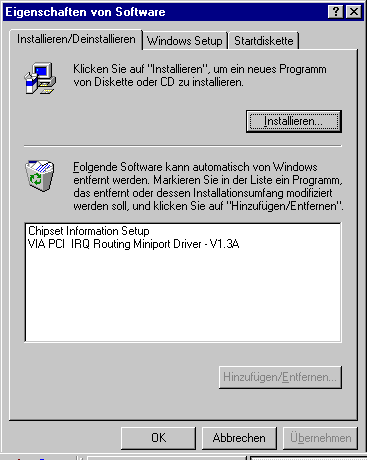 |
|
...und wieder ein Blick in die Softwareliste |

 Nächste Seite: Überprüfen und Optimieren
Nächste Seite: Überprüfen und Optimieren
 Making Memory for Memory Makers
Making Memory for Memory Makers  Making Memory for Memory Makers
Making Memory for Memory Makers  Making Memory for Memory Makers
Making Memory for Memory Makers  Making Memory for Memory Makers
Making Memory for Memory Makers